Mainos
IPodin käyttäminen ulkoisena kiintolevynä on melko yksinkertaista, mutta entä iPhone?
iPodit ovat yhä yleisempiä; iPhonet täyttävät nyt melkein kaikki toiminnot, joita aikaisemmin yleisesti käyneet MP3-soittimet käyttivät. Eikö olisi hienoa, jos voisit lähettää USB-muistitikku Paras, nopein ja tukevin USB-muistitikku, jonka voit ostaa hetiUSB-muistitikut ovat hienoimpia keksintöjä geeksille. Olemme pyöristäneet viisi markkinoiden nopeinta, kestävintä ja yleisesti parasta ajamista. Tässä on mitä olemme löytäneet. Lue lisää historiakalentereihin ja käyttääkö puhelinta tietoihin, joita tarvitset kuljettaaksesi mukanasi sen sijaan?
Onneksi voit. Tässä on kuusi tapaa käyttää iPhoneasi ulkoisena kiintolevynä.
File Manager on luultavasti paras puhelinpohjainen sovellus luettelossa. Sen lisäksi, että voit hallita tiedostoja, se toimii myös virtuaalisena USB-asemana sekä iPhonelle että iPadille.
Kun olet asentanut sovelluksen laitteellesi, sinulla on kaksi tapaa saada tietoja sisään:
- Käytä iTunesia: Yhdistä iPhone tietokoneeseen (Mac tai Windows) iTunes-kopion avulla. Navigoida johonkin sovellukset ja löytää Tiedostonhallinta listalla. Napsauta sitä ja voit vetää ja pudottaa tiedostoja oikeanpuoleisen paneelin asiakirjaosioon.
- Käytä Wi-Fi: Siirry sovelluksessa kohtaan Asetukset> Lataa Wi-Fi-synkronoinnin avulla, ja se antaa sinulle IP-osoitteen. Kirjoita osoite selaimeen, joka on samassa verkossa kuin puhelimesi, ja voit siirtää tiedostoja edestakaisin.
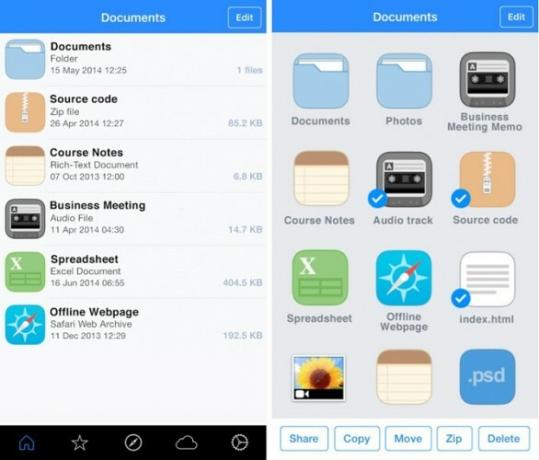
Sovellus pystyy lukemaan tiettyjä tiedostoja (kuten Microsoft Office, PDF ja Apple iWork), mutta se hyväksyy mielellään kaikki siihen heitetyt tiedostot.
Tiedostot: Asiakirja- ja PDF-lukija on samassa muodossa kuin File Manager. Se tarjoaa kuitenkin pari muuta tapaa siirtää tiedostoja; voit käyttää iTunesia ja Wi-Fi-verkkoa, mutta se toimii myös Windows Explorerin ja Finderin kanssa.
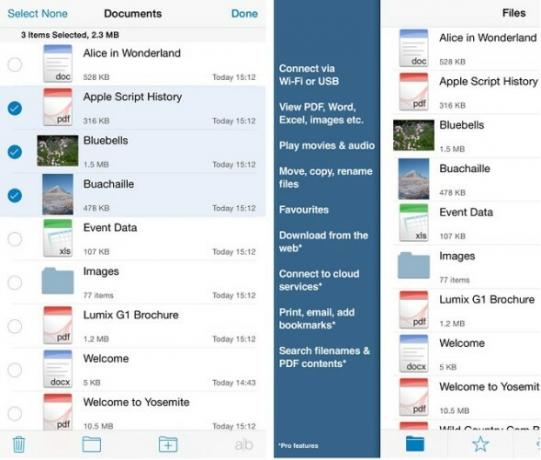
On yksi haittapuoli - sovelluksella on 200 Mt: n dataraja. Sinun on ostettava pro-versio, jos haluat rajoittamattoman tallennustilan. Ensiluokkainen versio lisää myös tuen Dropboxille, Google Drivelle, Boxille ja OneDrivelle.
3. iMazing (alkaen 34,99 dollaria)
Toisin kuin kaksi tähän asti tarkastelemaani sovellusta, iMazing (entinen DiskAid) ei edellytä, että asennat mitään todelliseen iPhoneen. Sen sijaan se on työpöytäsovellus, joka toimii korvaa iTunes Vaihtoehdot iTunesille: 5 parasta ilmaista musiikkisoitinta MacOS: lleEllei sinulla ole muuta vaihtoehtoa kuin käyttää iTunesia, sinun kannattaa harkita vaihtamista johonkin näistä iTunes-vaihtoehdoista Macille. Lue lisää (saatavana Macissa ja Windowsissa).
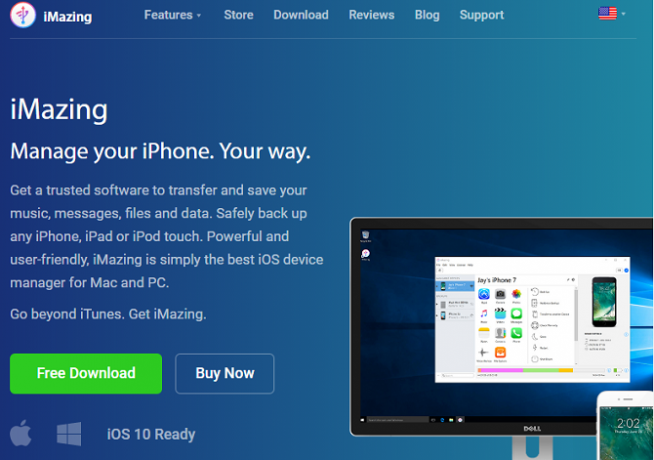
Sovelluksella on paljon hienoja ominaisuuksia, kuten valokuvien järjestäminen, varmuuskopioiden luominen ja edistyneet iOS-hallintavaihtoehdot - mutta tiedostosi siirtopalvelu kiinnostaa sinua eniten. Siinä on yksinkertainen vetämällä ja pudottamalla -liitäntä, jonka avulla voit valita puhelimesi sovelluksen, johon haluat tallentaa sisällön.
Tietysti sinun ei tarvitse käyttää lainkaan sovellusta. Nykyään sinulla on todennäköisesti jo noin paljon dongleja, jotka yhdistävät iPhonesi useisiin muihin laitteisiin, joten yksi niistä ei voi loukkaantua.
IPhone-kohtaisille USB-asemille on omistettu koko ala. Kaikissa niissä on Lightning-liitin ja liitäntä suoraan iDevice-laitteeseen. Tällä hetkellä luokan paras on SanDisk iXpand-Flash-asema.
SanDisk 32 Gt: n iXpand-Flash-asema iPhonelle ja iPadille - SDIX30C-032G-GN6NNSanDisk 32 Gt: n iXpand-Flash-asema iPhonelle ja iPadille - SDIX30C-032G-GN6NN Osta nyt Amazonista $22.99
Se varmuuskopioi valokuvasi automaattisesti, voit siirtää kaikki tiedostot puhelimeen / pois puhelimesta ja on USB 3.0 käytössä. Mikä parasta, siinä on myös USB-portti; jos sinulla on USB-kaapeli, voit siirtää tietoja muistitikulta suoraan mihin tahansa laitteeseen - vaikka ei salamaporttia Puuttuvien porttien lisääminen uuteen MacBookiinJoskus tarvitset vain lisää portteja, varsinkin jos kannettavalla tietokoneellasi on vain yksi liitin. Näin voit lisätä ne uuteen MacBookiin. Lue lisää .
Sitä on kolme kokoa: 32 Gt, 64 Gt ja 128 Gt.
Jos SanDisk-tarjous on hintasi ulkopuolella, tutustu tähän eMart-tuotteeseen.
Toki, se ei näytä niin tyylikkäältä kuin SanDisk, mutta se on vain puolet hinnasta. Se tulee yhdessä koossa (32 Gt) ja maksaa sinulle 22 dollaria Amazonilla.
eMart-yhteensopiva iPhone iPad-matkapuhelimen 32 Gt: n USB-muistitikun U-levymuistitikun kynäasemaan tietokoneille ja Android-matkapuhelinsarjoille - kultaeMart-yhteensopiva iPhone iPad-matkapuhelimen 32 Gt: n USB-muistitikun U-levymuistitikun kynäasemaan tietokoneille ja Android-matkapuhelinsarjoille - kulta Osta nyt Amazonista $13.90
Mielenkiintoista, että siinä on kolme liitintä - Lightning, USB 2.0 ja micro USB. Sellaisena se toimii myös useimpien Android-puhelimien kanssa, mikä tekee siitä täydellisen, jos muut kotitalouden jäsenet käyttävät Googlen kilpailevaa mobiili-käyttöjärjestelmää.
6. iTunes
Lopuksi on syytä huomata, että itse iTunes toimii voit siirtää useimmat tiedostot Kuinka siirtää musiikkia, PDF-tiedostoja ja muita tiedostoja Macista iPhoneenApplen avulla ei aina ole helppoa saada PDF-tiedostoja, videoita tai iWork-tiedostoja Macista iPhonellesi. Tässä on mitä sinun täytyy tietää. Lue lisää laitteellesi ja laitteelta. Se ei ole niin tyylikäs tai suoraviivainen kuin muut keskusteluni menetelmät, mutta jos et halua luottaa kolmansien osapuolien tuotteisiin - etkä käsittele epätavallisia tiedostotyyppejä - se tekee työn.
Voit siirtää tiedostoja kytkemällä puhelimen tietokoneeseen ja käynnistämällä sovelluksen. Valitse laite ja napsauta Sovellukset. Valitse Tiedostojen jakaminen -kohdassa sovellus, johon haluat siirtää tiedoston. Sinulla on nyt kaksi vaihtoehtoa:
- Tiedoston siirtäminen puhelimesta: Napsauta tiedostoa hiiren kakkospainikkeella, valitse Tallenna kohteeseen ja valitse määränpää.
- Tiedoston siirtäminen puhelimeesi: Valitse Lisää, valitse siirrettävä tiedosto ja napsauta Avaa.
Sinun ei tarvitse pystyä avata tiedoston määrittämäsi sovelluksen avulla, muista vain, mihin olet sijoittanut tiedoston ja lataa se muualle.
Tarvitseeko sinun käyttää iPhoneasi?
Joten, olemme oppineet sinut voida käytä iPhonea ulkoisena kiintolevynä, mutta sinä tarve että? Ei voida kiistää, että tiedostojen siirtäminen kannettavalla laitteella on aika vanha koulu runsaan pilvitallennuksen aikakaudella.
Palvelujen kuten Dropbox, Google Drive ja OneDrive lisääntyessä on kyseenalaista, tarvitaanko puhelimesi käyttöä. Se on vähemmän turvallinen ja vähemmän käyttäjäystävällinen kuin pilvipohjaisten vaihtoehtojen käyttö. ostaminen enemmän iCloud-tallennustilaa Onko viimein aika ostaa lisää iCloud-tallennustilaa?Nyt kun iCloud-tallennustilat maksavat huomattavasti vähemmän kuin ennen, saattaa olla aika päivittää 5 Gt: n yli. Lue lisää on jopa alkanut näyttää hyvältä vaihtoehdolta.
Kuitenkaan kahdella ihmisellä ei ole samoja tietojenkäsittelytarpeita. Jos joudut säilyttämään tiedostoja henkilölläsi, et ole mennyt pieleen näiden kuuden sovelluksen ja vempaimen kanssa. Ja lisää, olemme peittäneet kuinka hallita iPhonen tallennustilaa Kuinka hallita iPhonen tallennustilaaTarvitsetko muutamia vinkkejä iPhonen tallennustilan hallintaan? Osoitamme sinulle, kuinka päästä valokuviin, yhteystietoihin ja muihin. Lue lisää .
Mitä sovelluksia käytät, kun sinun on käytettävä iPhoneasi ulkoisena kiintolevynä? Kuten aina, voit jättää vinkkisi ja suosituksenne alla oleviin kommentteihin.
Kuvaluotto: Apple Lightning-USB-kaapeli (Richard Unten)
Alkuperäinen artikkeli Damien Oh.
Dan on Meksikossa asuva brittiläinen ulkomailla asukas. Hän on MUO: n sisko-sivuston, Blocks Decoded, toimitusjohtaja. Usein hän on ollut MUO: n sosiaalinen toimittaja, luova toimittaja ja taloustoimittaja. Löydät hänet kulkevan joka vuosi näyttelykerroksessa Las Vegasin CES: ssä (PR-ihmiset, tavoita!), Ja hän tekee paljon kulissien takana -sivua…


